Hầu hết các cài đặt bạn muốn thay đổi trong Windows 10 đều nằm trong phần mềm Settings. Settings được tổ chức thành các danh mục System, Devices, Phone, Network & Internet, Personalization, Apps, Accounts, Time & language, Gaming, Ease of Access, Search, Privacy, Update & Security và Mixed Reality (nếu có). Bạn có thể nhấp vào một danh mục để xem và thay đổi các cài đặt khác cho danh mục đó.
Nếu Settings bị lỗi hoặc không mở được, bạn cũng đều có thể reset và/hoặc đăng ký lại ứng dụng Settings để kỳ vọng khắc phục sự cố.
Hướng dẫn này sẽ chỉ cho bạn cách reset và đăng ký lại phần mềm Settings trong Windows 10.
Reset phần mềm Settings từ menu Start
1. Mở menu Start.
2. Nhấp chuột phải hoặc nhấn và giữ vào tượng trưng Settings (bánh răng) trên bản kê Start, nhấp vào More và chọn App settings.

3. Nhấp vào nút Reset trong Settings.

4. Nhấp vào nút Reset để xác nhận.

5. Bây giờ, bạn có thể đóng Settings nếu muốn.
Reset lại ứng dụng Settings trong PowerShell
1. Mở Windows PowerShell.
2. Sao chép và dán lệnh bên dưới vào PowerShell rồi nhấn Enter.
Get-AppxPackage *windows.immersivecontrolpanel* | Reset-AppxPackage
3. Khi hoàn tất, bạn có thể đóng PowerShell nếu muốn.

Cài đặt và đăng ký lại ứng dụng Settings trong Command Prompt
1. Mở Command Prompt.
2. Sao chép và dán lệnh dưới đây vào Command Prompt và nhấn Enter.
Code:
PowerShell -ExecutionPolicy Unrestricted -Command "& {$manifest = (Get-AppxPackage *immersivecontrolpanel*).InstallLocation + 'AppxManifest.xml' ; Add-AppxPackage -DisableDevelopmentMode -Register $manifest}"
3. Khi hoàn tất, bạn có thể đóng Command Prompt nếu muốn.
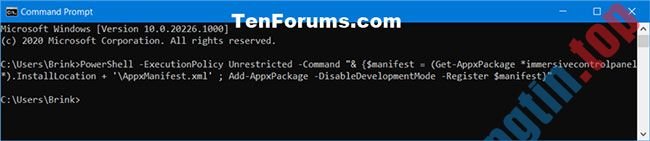
Xem thêm:
- Cách reset Windows Update trên Windows 10
- Cách reset tùy chọn GPU cho ứng dụng về mặc định trong Windows 10
- Cách sử dụng tùy chọn phục hồi cài đặt gốc Windows 10 từ đám mây
- Cách hủy đăng ký và reset distro Windows Subsystem for Linux (WSL) trên Windows 10
- Cách phục hồi hoặc reset lại mật khẩu tài khoản user trên Windows 10
Windows 10,Settings,ứng dụng Settings,reset ứng dụng Settings,cách reset ứng dụng Settings,reset ứng dụng Settings trong Windows 10
Nội dung Cách reset ứng dụng Settings trong Windows 10 được tổng hợp sưu tầm biên tập bởi: Tin Học Trường Tín. Mọi ý kiến vui lòng gửi Liên Hệ cho truongtin.top để điều chỉnh. truongtin.top tks.
Bài Viết Liên Quan
Bài Viết Khác
- Địa Chỉ Cài Win Quận 3 – Cài Đặt PC Laptop Tại Nhà Q3
- Sửa Wifi Tại Nhà Quận 4
- Sửa Laptop Quận 3
- Dịch Vụ Cài Lại Windows 7,8,10 Tận Nhà Quận 4
- Dịch Vụ Cài Lại Windows 7,8,10 Tận Nhà Quận 3
- Tuyển Thợ Sửa Máy Tính – Thợ Sửa Máy In Tại Quận 4 Lương Trên 10tr
- Tuyển Thợ Sửa Máy Tính – Thợ Sửa Máy In Tại Quận 3
- Địa Chỉ Vệ Sinh Máy Tính Quận 3 – Dịch Vụ Giá Rẻ
- Cách xem chi tiết Network Adapter trong Windows 10
- Pin Laptop Dell Inspiron 1370 Giá Rẻ Nhất
- Top 10 Địa Chỉ Bán VGA GTX 1050 – 1060 Giá Rẻ Nhất Ở Tphcm
- Dịch Vụ Sửa Máy Tính Đường Ông Ích Khiêm Quận 11
- Cách chuyển Windows 10 S sang Windows 10 Home








